Configuración de la implementación automática de actualizaciones faltantes
GFI LanGuard incluye una característica de implementación automática de revisiones que le permite implementar revisiones y Service Pack faltantes en todos los idiomas admitidos por los productos de Microsoft®. GFI LanGuard también admite la aplicación de revisiones en el caso de revisiones de terceros (no pertenecientes a Microsoft®). Para obtener una lista completa de las aplicaciones de terceros compatibles, consulte http://go.gfi.com/?pageid=3p_fullreport. Consulte la sección siguiente para obtener información sobre lo que se muestra a continuación:
- Habilitación de la implementación automática de revisiones
- Configuración de las opciones avanzadas de implementación automática de revisiones
- Configuración de los parámetros de descarga automática de revisiones
Habilitación de la implementación automática de revisiones
Para configurar la implementación automática de revisiones:
1. Haga clic en la ficha Configuración y, luego, en Actualizaciones de software > Implementación automática de revisiones.
2. En el panel derecho, seleccione el método para la aprobación.
Aprobación manual
Utilice la ficha Manual approval (aprobación manual) para aprobar las revisiones una por una. Esto se logra utilizando la lista de revisiones no aprobadas agrupadas por proveedor o gravedad que desee aprobar.
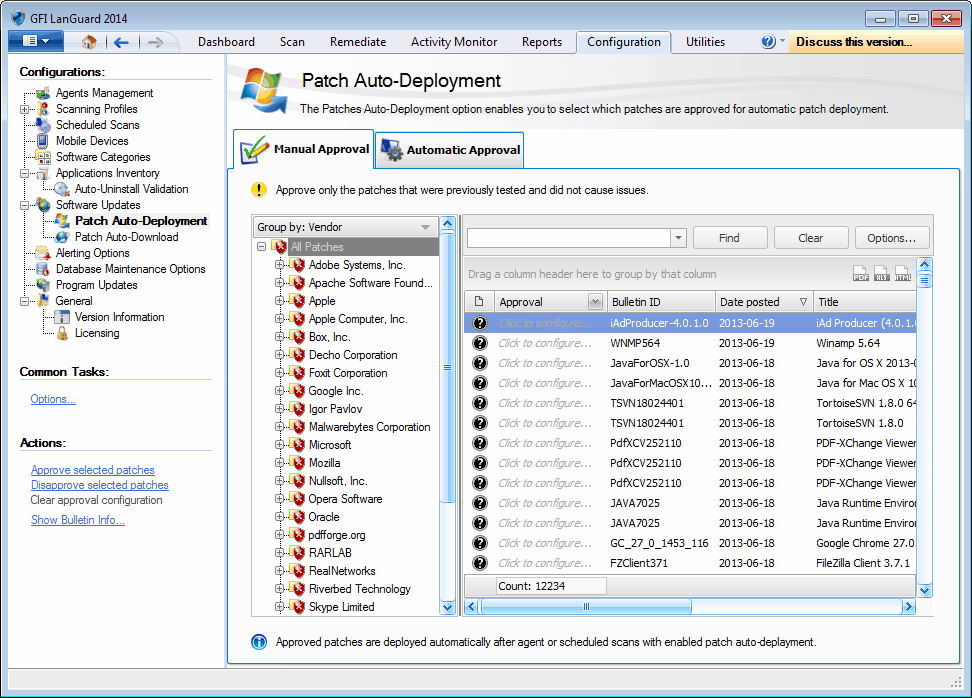
Implementación automática de revisiones: Aprobación manual
Nota
Escriba un criterio de búsqueda y haga clic en Find para buscar una aplicación específica.
Aprobación automática
La ficha Aprobación automática le permite especificar qué grupo de revisiones se aprobará de forma automática según una categoría para un vendedor en particular.
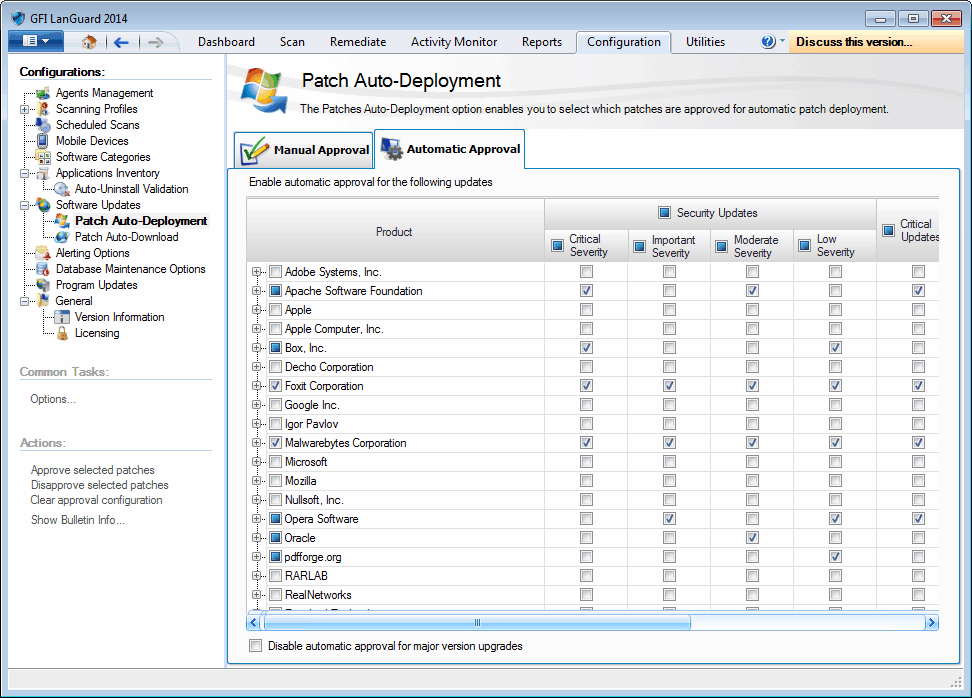
Implementación automática de revisiones: Aprobación automática
Configuración de las opciones avanzadas de implementación automática de revisiones
Para configurar la corrección automática:
1. Haga clic en la ficha Configuration y después en Software Updates y Patch Auto–Deployment y, en Common Tasks, haga clic en Advanced options.
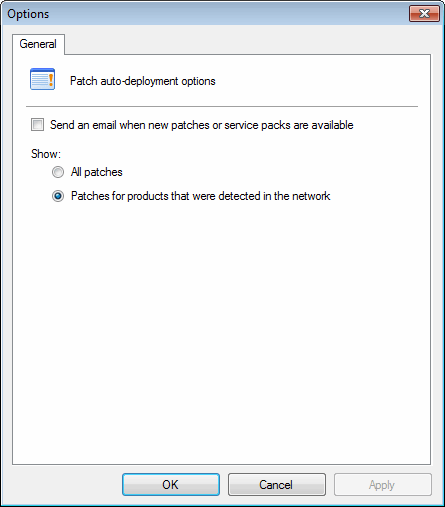
Opciones avanzadas de implementación automática de revisiones
2. Configure las opciones siguientes:
| Opción | Descripción |
|---|---|
| Send an email when new patches or service packs are available (enviar un correo electrónico cuando haya revisiones o service packs nuevos disponibles). | Permite enviar un mensaje de correo electrónico cuando se identifican nuevas revisiones. |
| Show all patches (mostrar todas las revisiones): |
Muestra todas las revisiones identificadas. |
| Show patches for products that were detected in the network (mostrar revisiones para productos detectados en la red): |
Muestra únicamente las revisiones identificadas en la red seleccionada. |
3. Seleccione las casillas de verificación correspondientes y haga clic en OK para guardar los cambios.
Configuración de los parámetros de descarga automática de revisiones
GFI LanGuard incluye una característica de descarga automática de revisiones que permite la descarga automática de revisiones faltantes y service packs en todos los idiomas admitidos por los productos de Microsoft®. A su vez, también puede programar la descarga automática de revisiones especificando el plazo dentro del que se realizará la descarga de revisiones.
Para configurar la descarga automática de revisiones:
1. Haga clic en la ficha Configuration y después en Software Updates y Patch Auto–Download.
2. En el panel derecho, haga clic en el enlace.
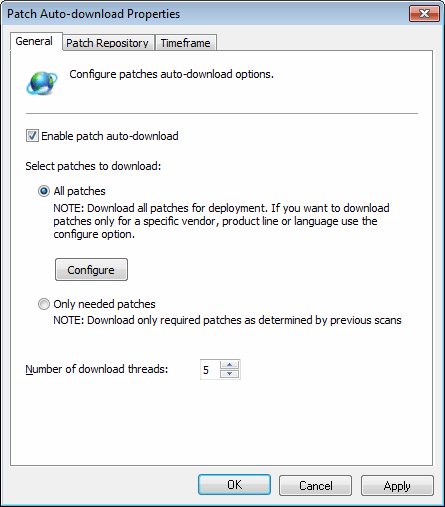
Configuración de las propiedades de descarga automática de revisiones
3. En la ficha General, seleccione All patches o Only needed patches.
4. En la ficha Todas las revisiones, haga clic en Configurar a fin de limitar la descarga automática de revisiones para los idiomas configurados.
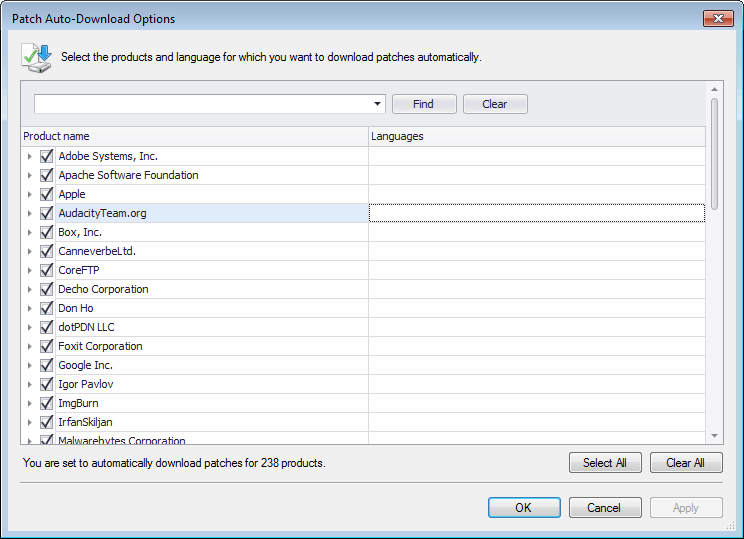
Configuración de la descarga automática de revisiones - Propiedades de Todas las revisiones
Nota
Cuando se selecciona Todas las revisiones > Configurar, los administradores pueden seleccionar manualmente las revisiones de Microsoft® para descargar, sin importar si es necesario implementarlas o no. La opción Solo las revisiones necesarias permite descargar únicamente las revisiones que es necesario implementar.
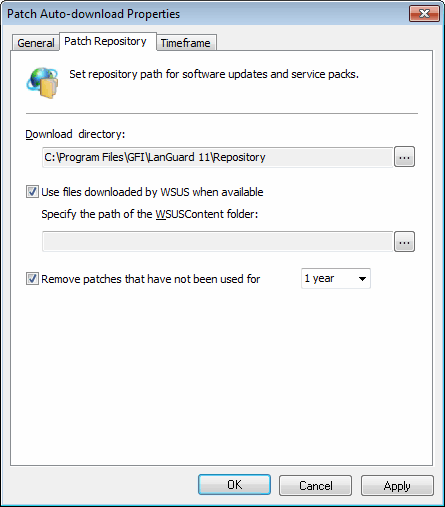
Patch Repository settings
4. Para cambiar la ubicación en la que se almacenarán las revisiones descargadas, haga clic en la ficha Patch Repository y especifique los detalles requeridos.
5. Seleccione Usar los archivos descargados por WSUS si están disponibles si utiliza una configuración existente de WSUS.
6. Seleccione Quitar las revisiones que no se han usado durante y seleccione el plazo, si desea quitar archivos que no se han utilizado para implementar correcciones en el plazo especificado.
7. Para cambiar el plazo durante el que se realizarán las descargas de revisiones, haga clic en la ficha Plazo y especifique los detalles requeridos.
8. Haga clic en Apply y en OK.